일반회원 상품리스트로 전환합니다.
기업회원 상품리스트로 전환합니다.
일반회원 상품리스트로 전환합니다.
기업회원 상품리스트로 전환합니다.
[중요] 캐쉬/리워드 사용 시 비밀번호 설정 방법
회원님의 소중한 재산을 보호하기 위해, 캐쉬 및 리워드 결제 시 인증을 반드시 진행해주셔야 합니다.
별도의 설정을 하지 않은 경우에는 '휴대폰 인증' 이 기본값으로 설정되어 있습니다.
추가 인증 방법을 '비밀번호 인증' 으로 변경하시면 편리하게 이용하실 수 있습니다 ^^
[변경방법]
마이페이지 → 회원정보수정 → 본인인증 완료 → 추가 인증방법 선택 : 휴대폰 인증 → 비밀번호 인증

[적용화면]

사업자등록증 사본 다운로드 받기
법인카드로 결제할 수 있나요?
Q. 법인카드 일반결제가 가능한가요?
A. 2024년 4월 1일 부터 환금성 업종에 대한 카드사 정책이 강화되어 대부분의 카드사 일반결제 불가합니다.
- 일반결제 가능 카드사 : 우리카드, NH농협카드, 씨티카드 (카드사 정책에 따라 갑작스럽게 변동 될 수 있습니다)
- 법인 공용(무기명)카드 간편 결제 서비스 운영 카드사 : BC카드 (카드사 문의必)
- 환금성 업종이란 : 상품권, 게임머니 등 현금화가 용이한 상품을 판매하는 업종
Q. 증빙 서류는 어떤 것을 발급 받을 수 있나요?
A. 주문/결제 전 (1)사업자 등록증 사본 (2)온라인 견적서
주문/결제 후 (3)카드결제 매출전표(영수증) (4)거래명세서 (5)발송결과(발송상세내역서)
* 각 명칭을 클릭하시면 자세한 방법 & 견본 이미지를 확인하실 수 있습니다.
Q. 일반결제 불가 카드사 이용하는 경우 어떻게 결제할 수 있나요?
A. 임직원 개인 명의로 발급된 기명 카드 소지자 분의 도움을 받아 앱카드 및 간편결제 서비스 등록 후 결제를 하셔야 합니다.
부득이 카드 결제가 어려운 경우에는 무통장입금(가상계좌 캐쉬충전) 방법으로 이용 부탁드리겠습니다.
Q. 결제 마지막 단계에서 '한도 초과/결제 불가 카드'와 같은 알림창이 뜨면 어떻게 하나요?
A. 카드사 정책에 의해 카드의 총 한도와는 별개로 '환금성 업종 이용 제한'이 걸려있는 경우입니다.
- 법인 카드 관리 담당자를 통해 카드사로 '환금성 업종 이용 제한'을 해지/완화 요청해주세요.
- 통상적으로 위와 같이 요청을 완료하시면 바로 적용되어 오피스콘 카드 결제가 가능합니다.
Q. 제약 사항을 해지 하였음에도 결제가 완료되지 않아요
A. 대부분 이용하시는 브라우저에 인터넷 사용 기록이 과도하게 쌓여 PG사 연동 시 결제 정보가 넘어가지 않는 경우입니다.
FAQ를 통해 브라우저 별 인터넷 사용 기록 및 캐시 삭제 후 결제 시도 부탁드리겠습니다.
Q. 세금계산서 발행은 어떻게 하나요?
A. 모바일 쿠폰은 '비과세 유가증권'에 해당하기 때문에 세법 상 적격 증빙(세금계산서, 현금영수증) 발행이 불가합니다.
세금계산서 발급이 되지 않아 당혹스러우실 수 있는데요, 사내 회계 부서 또는 이용하시는 회계 사무소에 '비과세 유가증권' 항목으로 문의하시면 원활한 업무 처리가 가능할 것 입니다.
법인계좌로 결제할 수 있나요?
보통 법인 계좌에서 지출을 하기 위해서는 세금계산서가 선 발행되어야 하지만,
모바일 쿠폰은 '비과세 유가증권'에 해당하기 때문에 세법 상 적격 증빙(세금계산서, 현금영수증) 발행이 불가합니다.
세금계산서 발급이 되지 않아 당혹스러우실 수 있는데요.
사내 회계 부서 또는 이용하시는 회계 사무소에 '비과세 유가증권' 항목으로 문의하시면 원활한 업무 처리가 가능할 것 입니다.
Q. 증빙 서류는 어떤 것을 발급 받을 수 있나요?
A. 대금 입금 전 (1)사업자 등록증 사본 (2)온라인 견적서 (3)가상계좌 발급 내역(통장사본)
대금 입금 후 (4)가상계좌 입금 완료 영수증
주문/발송 완료 후 (5)거래명세서 (6)발송결과(발송상세내역서)
* 각 명칭을 클릭하시면 자세한 방법 & 견본 이미지를 확인하실 수 있습니다.
Q. 그럼 가상계좌는 어떻게 발급 받나요?
A. 아래 링크 클릭 → [캐쉬 충전]클릭 → 금액입력(1만원 이상 10원 단위로 충전 가능) → 결제수단 : 가상계좌 선택
* 캐쉬 충전 화면 이동하기 (https://www.officecon.co.kr/mypage/money/cashList#header)
Q. 가상계좌 대신 통장 사본을 받아볼 수는 없을까요?
A. 가상 계좌 발급 시 이메일로 발송되는 '가상 계좌 발급 상세 내역'을 통장 사본으로 대체해주세요 !
* 오피스콘 홈페이지 에서는 PG사(NHN KCP)를 통해 회원님께서 직접 가상계좌 발급이 가능하고,
입금 완료 시 자동으로 캐쉬 충전까지 완료되기 때문에 별도의 통장 사본 제공은 불가하니 양해 부탁드리겠습니다.
[유의사항]
* 캐쉬 충전 금액은 10,000원 이상 10원 단위 까지 가능합니다.
* 캐쉬 보유 가능 한도는 100,000,000원 입니다.
* 발급된 가상계좌의 유효기간은 14일 입니다. (입금을 하지 않는 경우 자동으로 만료)
#캐쉬충전
본인인증 연락처가 발신 번호로 자동 등록되지 않도록 하고 싶어요
아래와 같이 설정하실 수 있습니다.
- 로그인 > 마이페이지 > 회원정보수정 > 휴대폰번호 하단 체크박스 해지 (□ 주문시 발신번호로 자동입력) > 하단 [수정] 클릭
이후 주문부터는 발신번호가 공란으로 되어 주문 시 마다 발신 번호를 입력해주세요!
- 1588, 1661, 070, 02, 031, 032...
- 인사 이동, 퇴직과 같이 담당자께서 변경될 경우에는 [변경] 버튼을 통해 새로운 담당자님의 번호로 인증을 진행해주세요 =)
인증 완료된 단말기의 정보로 자동 변경됩니다.

연락처 변경
전송(발송)결과는 성공으로 확인되는데, 수신자가 문자를 못 받았다고 문의 하는 경우
안타깝게도 오피스콘에서는 발송 성공 여부만 확인 가능하며 실제 쿠폰 수신 여부 확인이 불가합니다.
- 수신자의 일시적인 통신 환경으로 못 받아보셨거나
- 단말기 또는 통신사에서 스팸으로 인식하여 스팸함에 있을 수 있습니다.
- 현재까지 파악된 다양한 케이스를 정리하였으니 아래 케이스들을 확인하여 주세요!
- 아울러, 주문/발송완료 이후 별도로 단체문자,이메일,공지 와 같은 방법으로 사용 독려하는 방법을 활용해보세요 :)
단순 재발송은 회원님께서 직접 하실 수 있어요.
- 방법 : 마이페이지 > 주문/발송내역 > 해당 주문의 상품정보(파란색글씨) 클릭 > 쿠폰발송내역 하단 [재발송]클릭 > 수신자 연락처 체크 후 [재발송] 클릭
- 재발송이 안되는 경우는? 유효기간 만료된 쿠폰, 교환완료 쿠폰인 경우
수신자 연락처를 잘못 입력하였거나, 재발송을 했음에도 수신자께서 계속 받지 못한 경우에는
- 홈페이지 상단 우측 [고객센터 > 1대1문의 > 문의접수 > 질문유형 : 번호변경 재발송 문의] 를 통해 접수해주세요!
*
case 1 | 스팸문자방지앱이나 이동통신사의 스팸문자방지서비스를 사용하시는 경우 (수신자) |
최근 방송통신위원회의 '스팸방지 종합대책'의 일환으로 각 이동통신사마다 '지능형 스팸 메시지 차단 서비스'를 시행 하고 있습니다. 이동통신사에서 직접 서비스하는 스팸문자방지서비스나 후X콜, 후X 같은 스팸문자방지 앱을 사용하시는 경우에 문자 수신이 어려우실 수 있습니다. 앱 삭제, 서비스 해지 등을 하신 후 문자 재발송 하시거나 통신사의 스팸 문자 보관함에서 확인 가능 합니다. | |
case 2 | 동일 수신자에게 과도하게 발송하는 경우 |
처음에는 정상 수신이 되다가, 어느 시점 이후 부터는 모바일 쿠폰 수신이 불가 할 수 있습니다. 1번 케이스와 같이 통신사 별 '지능형 스팸 차단 서비스'로 인해 수신자께서 별도로 설정을 하지 않더라도 외부 공격(피싱/해킹)시도로 판단되는 경우 입니다. 수신 문자에 이미지 포함(MMS), 장문의 문자(LMS), 외부 링크가 포함되어 있는 경우 스팸 차단 될 가능성이 더 클 수 있습니다. 이 때 이용 중인 통신사를 통해 스팸 차단 여부 확인하셔야 합니다. ▶ KT 사용자 click (고객센터 100) ▶ SKT 사용자 click (고객센터 1599-0011) ▶ LG U+ 사용자 click (고객센터 1544-0010) ▶ 전화 상담 : 휴대폰에서 114 + 통화버튼 | |
case 3 | 수신자의 단말기가 MMS/LMS 문자를 수신할 수 없는 환경에 있는 경우 |
단말기 전원이 꺼져 있거나, 모바일 데이터를 꺼 놓은 경우, 정상적으로 단말기를 사용하기 어려운 지역(또는 지하)에 있는 경우, 해외에 체류 중 인 경우 일 수 있습니다. 먼저 수신자께 단말기 전원 및 데이터 활성화 및 단말기 재부팅 하실 것을 안내 하시기 바랍니다. 그 후에도 문자를 수신하지 못하는 경우 재발송 처리 하시기 바랍니다. * 아이폰 사용자 - 설정 > 셀룰러 데이터 켜짐 확인 - 설정 > 메시지 > MMS메시지 켜짐 확인 - 기종에 따라 설정 경로는 다를 수 있습니다. * 안드로이드폰 사용자 - 설정 > 데이터 켜짐 확인 - 문자 > 메시지 설정 > 전화번호 및 스팸 차단 * 기종에 따라 설정 경로는 다를 수 있습니다. | |
case 4 | 각 통신사로 부터 차단된 발신자 번호 또는 문구/기호가 포함 된 메시지를 발송하는 경우 |
각 통신사 별 내부 정책에 따라, 1) 스팸으로 분류되는 발신번호를 따로 관리하고 있으며, 2) 발송되는 문자의 내용 안에 스팸에 해당되는 문구나 기호, 이모지 등을 제한하고 있습니다. 때문에 각 수신자 단말기의 문제가 아닌 이동통신사로 부터 스팸 차단되어서 어떤 수신자는 문자를 받고, 어떤 수신자는 받지 못하는 현상이 발생할 수 있습니다. 스팸으로 분류되는 발신번호와 문구/기호 등에 대해서는 각 통신사 내부 정책이기 때문에 오피스콘에서 확인할 수 없습니다. 이 경우에는 발신자께서 직접 각 통신사로 전화하셔서 소명 하셔야 할 수 있습니다. | |
case 5 | 아이폰 '모르는 번호 자동 차단' 기능을 사용하시는 경우 |
아이폰 사용자의 경우 모르는 번호 자동 차단 기능을 사용하신다면 문자 수신에 어려움이 있으실 수 있습니다. 아이폰에서 설정 해지를 하신 후 문자 재발송 하시면 됩니다. | |
case 6 | 070, 080 으로 시작하는 발신 번호를 모두 차단하도록 설정한 경우 |
전화 및 모든 타입의 문자가 수신 되지 않습니다. | |
case 7 | 기타 |
선불폰, 알뜰폰, 유심공유(기기 2개 이상), 웨어러블 기기의 세컨드 넘버 등을 활용 하시면서 문자 수신이 원활하지 않은 경우 일 수 있습니다. 이 때 수신자 본인의 설정으로 모든 타입의 문자가 수신 가능하거나, SMS 타입 문자만 수신 가능한 상태일 수 있습니다. | |
기업회원전환 방법 안내드립니다.
다음과 같은 경우에는 일반회원으로 먼저 가입하신 후, [기업회원전환]을 접수해주세요.
- 회원가입시 사업자 인증이 완료 되지 않은 경우
- 고유번호증을 소지한 비영리기관인 경우
PC, 모바일에서 [기업회원전환] 접수 방법 안내드리겠습니다.
1. PC 화면
- 오피스콘 마이페이지 → 기업회원전환 클릭

2. 모바일 Web 화면
- 오피스콘 홈페이지 → 로그인 → 상단 좌측 三 → [기업회원전환] 클릭

3. 오피스콘 APP
- 현재 오피스콘APP 에서는 기업회원전환 접수가 어렵습니다. PC 또는 모바일웹 화면에서 접수 해주세요.

주문/발송 내역 전송결과 설명
[전송결과란 ?]
수신인 휴대폰에 모바일쿠폰 발송이 잘 되었는지, 통신사에서 확인해주는 결과값 입니다.
항목 별로 자세한 내용들 확인하실 수 있습니다.
추가 설명이 필요하신 경우, 전화 또는 1대1문의 접수 해주시기 바라겠습니다.
- 고객센터 1661-8197
- 업무시간 평일 09:30~18:00 / 점심시간 11:30~13:00
[마이페이지 주문/발송 내역 화면]

오피스콘 메뉴 이용 가이드는 아래 페이지에서 확인 가능 합니다.
감사합니다.
발송 수량을 선택하는 곳이 없어요
오피스콘에서 판매되는 대부분의 상품은 동일 수신자에게 5개까지 중복 발송이 가능하니, 아래 방법을 참고해주세요~
주의! 일부 특가 상품의 경우 중복 발송이 불가 하거나, 5건 보다 적게 책정되어 있습니다.
각 상품별 상세 페이지를 꼭! 확인해주세요.
[주문결제 > 수신자 편집]
1) 휴대폰번호 란에 발송 갯수 만큼 입력 → 추가
2) 복사하여 붙여넣기 란에 발송 갯수 만큼 입력 → 불러오기
3) 선택된 수신자란에서 총 건 수 확인하기

[엑셀 파일 작성 예시]
1) 엑셀 표시 형식을 [텍스트] 으로 선택해주세요
2) 문자발송인 경우 A열에 휴대폰번호만 입력해주세요
3) 이메일발송인 경우 B열에 이메일주소만 입력해주세요
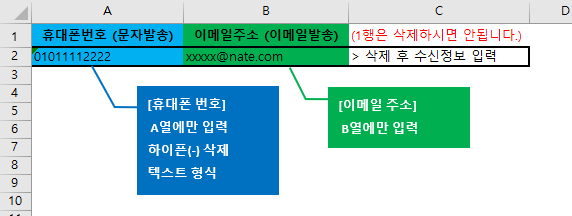
상품권/주유권 구매 한도 초과라고 뜨는데, 어떻게 해야 하나요?
오피스콘에서 판매되는 모든 상품이 그러하지만,
상품권류 및 일부 금융 사고의 위험이 높은 상품을은 상품권류로 분류하여 별도 관리를 하고 있습니다.
상품권류에 해당하는 상품들은 [월 구매한도 제한 / 관리자 승인 후 발송] 의 기능을 활용하고 있습니다.
- 상품권류 : 신세계상품권, 네이버페이 등 상품권류, 배달이용권, 스타벅스e카드 교환권 등
100만원 초과 발송 예정인 경우
- [고객센터 → 1대1문의 → 질문유형 : [상품권 한도 상향 문의]로 문의 접수 해주세요
- 관리자 검토 후 상향 처리 해드리고 있습니다.
- 본인사용/부정이용 관련 이슈가 있을 것으로 보여지는 경우, 반려될 수 있습니다.
- 처리 가능 시간 : 평일 09:30~18:00 (점심시간 11:30~13:00)
나의 잔여 한도 확인하는 방법
